اگر پازل را دوست دارید و عاشق مونتاژ پازل هستید ، اما به ندرت با تصاویر جذاب برای مونتاژ مواجه می شوید ، مهم نیست - سعی کنید از عکس خود در ادیتور گرافیک Adobe Photoshop یک پازل درست کنید. شما می توانید از بافت پازل هم برای تزئین عکس و هم برای چاپ بعدی و برش تصویر به یک پازل استفاده کنید.
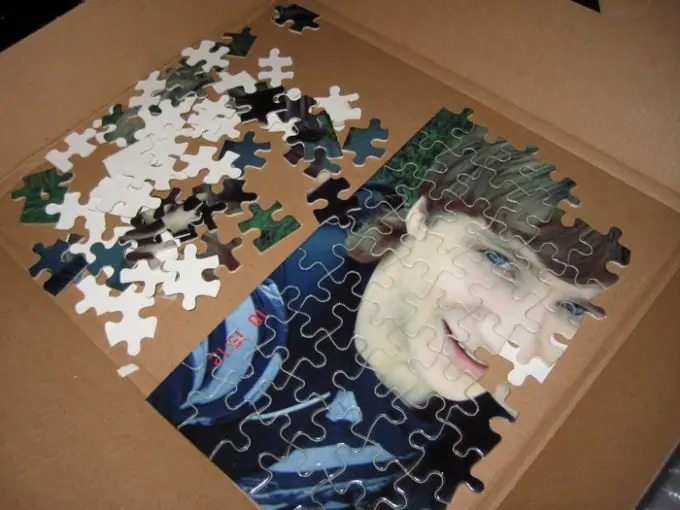
دستورالعمل ها
مرحله 1
در فتوشاپ ، عکس مورد نظر را باز کرده و لایه اصلی (Dulpicate Layer) را کپی کنید. در حالی که کلید Ctrl را نگه دارید ، با کلیک روی دکمه ایجاد لایه جدید یک لایه جدید ایجاد کنید. اکنون با استفاده از ابزار Fill موجود در منوی Edit یا نوار ابزار ، لایه جدید را با رنگ سیاه پر کنید.
گام 2
منوی fill را روی مقادیر مناسب تنظیم کنید و رنگ سیاه را انتخاب کنید. این لایه لایه پس زمینه پازل شما خواهد بود. اکنون به لایه اصلی تکراری رفته و منوی Filter را باز کنید. گزینه Texture> Texturizer را انتخاب کنید.
مرحله 3
پنجره ای باز می شود که در آن باید روی دکمه Load Texture کلیک کنید. یک فایل اکسپلورر باز می شود که به طور خودکار شما را به پوشه ریشه Adobe Photoshop در پرونده های برنامه می برد. پوشه Presets را باز کرده و سپس داخل آن پوشه Textures را باز کنید.
مرحله 4
فایل Psd را در لیست بافت ها قرار دهید و با دوبار کلیک بر روی پرونده بارگیری کنید. پارامترهای مناسب فیلتر را تنظیم کرده و سپس در نوار ابزار ، گزینه Pen Tool را انتخاب کرده و در حالت Paths ، دایره ای را به دور پازلی که پس از استفاده از فیلتر در تصویر شما ظاهر شده ، رسم کنید.
مرحله 5
Ctrl + Enter را فشار دهید تا مسیر شما به یک انتخاب تبدیل شود.
مرحله 6
به Layer> New> Layer via Cut بروید تا انتخاب را از لایه برش دهید و آن را روی یک لایه جدید قرار دهید. پازل شما آماده است - برای حذف لایه های غیر ضروری و ترکیب لایه های عکس اصلی و رئوس مطالب پازل باقی مانده است. شما می توانید یک اره برقی با قطعاتی در اندازه های مختلف - از کوچکترین تا بزرگترین - ایجاد کنید.







